
本日のお問い合わせはこちらです。
先日廃棄予定のNECのMATEシリーズのパソコンを引き取りました。せっかくなので検証用に使ってみようとwindows server 2012 R2をインストールしてセットアップしようとしたのですがインターネットにつながりません。
原因を調べてみるとデバイスマネージャでネットワークアダプタが不明になっており認識されていませんでした。NICを認識しないとLANケーブルを接続してもIPアドレスなど設定できないのでしょうか?どうやったらNICを認識するようになりますが?教えてください。
とのことでした。
適当なPCに適当なOSをインストールするとドライバが対応していないことはよくありますね。
以下に対応録を記載いたします。
おろ?そうではなくてinternet explorerが起動しない場合はこちらの記事をご参照ください。
Contents
NECのPCにwindows serverをインストールしたらNICを認識しない!対処法は。
まずはNECのサイトでドライバを探してみる
パソコンのメーカサイトでドライバを探してみます。もちろんwindows serverのドライバはメーカ提供していないのですがビット数が合っている、今回であれば64bit対応のwindows10か8.1あたりのNICから探してみます。
なんとなく2017年のこのあたりにあるかな?
提供しているのはIntelのネットワークカードのドライバですね。ということはMateシリーズのパソコンにはたぶんIntel製のNICが入っている可能性が高いのでしょうね。
今回はこのあたりの適当な64bitのNICのドライバをダウンロードしてUSB HDDでNECのPCのwindows server2012 R2にコピーして
デバイスドライバで「不明なイーサネット」を選択して右クリックでドライバを検索する。「適切なドライバを検索する」で先ほどコピーしたフォルダを指定したのですがドライバは認識してくれませんでした。残念。
NICのメーカから調べてみる
NICのメーカはIntelでしたね。ならばパソコンメーカのNECでダメならNICのメーカのIntelのサイトで探してみます。
参考:Intelサポート
対応しているリテール版インテルR イーサネット・アダプターのリスト
たくさんありますね。手がかりは製品コードですね。先ほどのデバイスドライバで「不明なイーサネット」を選択して右クリックのプロパティの詳細タブからメーカの型番を探ってみます。
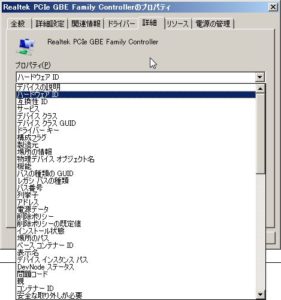

上記画像は僕のPCのNICの情報です。ハードウェアIDを選択すると「DEV_8168」のような情報が表示されています。これがメーカ型番のヒントですね。実際のNECのPCでは「VEN_8086」と表示されておりこれはインテルの識別番号となります。さらにこの詳細タブのハードウェアID情報に何かしらヒントがあるはずなので適当にページを検索してみます。
そしてそれっぽいドライバのリンクを選択してダウンロード。解凍したら手順は先ほどと同じでドライバを読み込ませます。大抵はここまでで解決したりするのですが今回はデバイスドライバを認識してくれませんでした。手ごわい。
windows server 2012 R2のなかにドライバがないか?
デバイスドライバで「不明なイーサネット」を選択して右クリックで「ドライバソフトウェアの更新」で「コンピュータを参照してドライバをインストールする」を選択。そして「コンピュータ上のデバイスドライバの一覧から選択します」。
そしてここでIntelの該当するデバイスの番号を調べてみると・・・あ、あった。選択してインストール。途中で「このデバイスドライバはコンピュータに対応していません。正しく認識されない可能性があります。」という類の警告メッセージが表示されたのですが無視してインストール。
するとNICのデバイスドライバが認識されるようになりました!自分を信じてよかった!
※本対応はもちろんメーカ的には非推奨なので実施する場合は自己責任でお願いいたします。
NECのPCにwindows serverをインストールしたらNICを認識しない!対処法は。~結論~
いかがでしたでしょうか。
PCにwindows serverをインストールしたらNICを認識しない場合は
・パソコンメーカサイトからビット数の合ったNICドライバをダウンロードしてインストール
・NICメーカからドライバをダウンロードしてインストール
・ServerOSのなかからドライバを選択してインストール
を対処してみてください。
本記事が少しでもお役に立てたならばこれほど嬉しいことはありません。
最後まで読んでいただきありがとうございました。
よろしければ別記事もご参照ください。
windows10に関する他の記事はこちらをご参照ください。
